Hur öppnar jag kalendern från adressboken i Outlook?
Om andra Exchange-användare har ställa in tillstånd för att ge dig åtkomst till eller redigera deras kalendermappar kan du enkelt öppna deras kalendrar från adressboken i Outlook. Det finns två lösningar för att få det gjort.
- Automatisera e-post med Auto CC / BCC, Automatisk vidarebefordran genom regler; skicka Auto-svar (Out of Office) utan att kräva en utbytesserver...
- Få påminnelser som BCC-varning när du svarar alla medan du är i BCC-listan, och Påminn när du saknar bilagor för bortglömda bilagor...
- Förbättra e-posteffektiviteten med Svara (alla) med bilagor, Lägg automatiskt till hälsning eller datum och tid i signatur eller ämne, Svara på flera e-postmeddelanden...
- Effektivisera e-post med Återkalla e-postmeddelanden, Tillbehörsverktyg (Komprimera alla, Autospara alla...), Ta bort dubbletteroch Snabbrapport...
Följ stegen nedan för att öppna andra Exchange-användares kalender i Outlook med Öppna kalendern > Från adressboken särdrag.
1. I Kalender visa, klicka Hem > Öppna kalendern > Från adressboken. Se skärmdump:
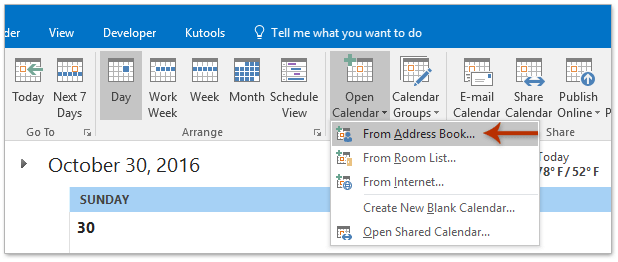
2. I den öppna dialogrutan Välj namn, tack (1) välj den adressbok som du öppnar kalendern i adressbok rullgardinsmeny; (2) dubbelklicka på den angivna kontakten vars kalender du öppnar för att lägga till den i Kalender låda; och då (3) klicka på OK knapp. Se skärmdump:
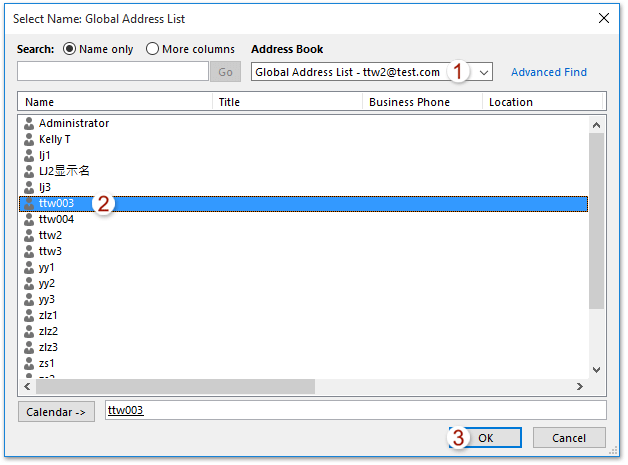
Nu öppnas den angivna kontaktens kalender i Kalender visa i din Outlook.
Dessutom kan du också öppna andra Exchange-användares kalender från adressboken med Öppna och exportera > Andra användares mapp funktionen enkelt. Gör så här:
1. klick Fil > Öppna och exportera (eller Öppen)> Andra användares mapp. Se skärmdump:

2. Nu öppnas dialogrutan Öppna andra användares mapp. Klicka på Namn för att öppna dialogrutan Välj namn. Se skärmdump:

3. I den öppna rutan Välj namn, tack (1) välj den angivna adressboken som du öppnar kalendern i adressbok rullgardinsmeny, (2) välj den kontakt vars kalender du öppnar och (3) klicka på OK knapp. Se skärmdump:
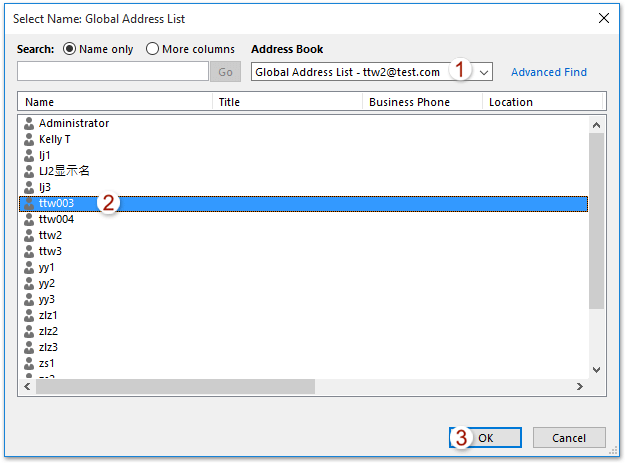
4. Nu återgår du till dialogrutan Öppna andra användares mapp. Vänligen välj Kalender från Mapptyp rullgardinsmenyn och klicka på OK knapp. Se skärmdump:

Hittills har den angivna kontaktens kalender öppnats i kalendervyn i din Outlook.
Delegera åtkomstbehörigheter för andra Exchange-användare i Outlook
Be om åtkomst till andras kalendertillstånd i Outlook
Öppna (Google) kalendern från Internet / hyperlänk i Outlook
Bästa kontorsproduktivitetsverktyg
Kutools för Outlook - Över 100 kraftfulla funktioner för att överladda din Outlook
🤖 AI Mail Assistant: Instant proffs-e-postmeddelanden med AI-magi – ett klick för geniala svar, perfekt ton, flerspråkig behärskning. Förvandla e-post utan ansträngning! ...
📧 Email Automation: Frånvaro (tillgänglig för POP och IMAP) / Schemalägg Skicka e-post / Auto CC/BCC enligt regler när du skickar e-post / Automatisk vidarebefordran (avancerade regler) / Lägg automatiskt till hälsning / Dela automatiskt e-postmeddelanden med flera mottagare i individuella meddelanden ...
📨 Email Management: Hämta enkelt e-postmeddelanden / Blockera bluff-e-postmeddelanden av ämnen och andra / Ta bort duplicerade e-postmeddelanden / Avancerad Sökning / Konsolidera mappar ...
📁 Bilagor Pro: Batch Spara / Batch lossa / Batchkomprimera / Automatisk sparning / Auto Lossa / Automatisk komprimering ...
🌟 Gränssnittsmagi: 😊 Fler vackra och coola emojis / Öka din Outlook-produktivitet med flikar / Minimera Outlook istället för att stänga ...
👍 Underverk med ett klick: Svara alla med inkommande bilagor / E-postmeddelanden mot nätfiske / 🕘Visa avsändarens tidszon ...
👩🏼🤝👩🏻 Kontakter och kalender: Lägg till kontakter i grupp från valda e-postmeddelanden / Dela upp en kontaktgrupp till individuella grupper / Ta bort påminnelser om födelsedag ...
Över 100 funktioner Vänta på din utforskning! Klicka här för att upptäcka mer.

